OPEL CORSA 2014.5 Manual de Instruções (in Portugues)
Manufacturer: OPEL, Model Year: 2014.5, Model line: CORSA, Model: OPEL CORSA 2014.5Pages: 187, PDF Size: 3.05 MB
Page 61 of 187
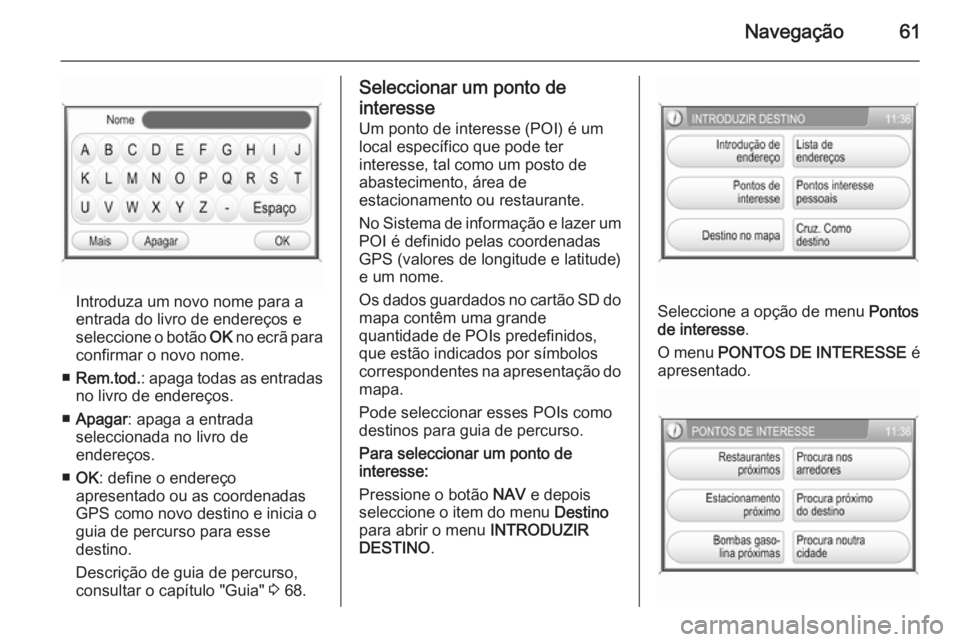
Navegação61
Introduza um novo nome para aentrada do livro de endereços e
seleccione o botão OK no ecrã para
confirmar o novo nome.
■ Rem.tod. : apaga todas as entradas
no livro de endereços.
■ Apagar : apaga a entrada
seleccionada no livro de
endereços.
■ OK : define o endereço
apresentado ou as coordenadas
GPS como novo destino e inicia o
guia de percurso para esse
destino.
Descrição de guia de percurso,
consultar o capítulo "Guia" 3 68.
Seleccionar um ponto de
interesse Um ponto de interesse (POI) é um
local específico que pode ter
interesse, tal como um posto de
abastecimento, área de
estacionamento ou restaurante.
No Sistema de informação e lazer um
POI é definido pelas coordenadas
GPS (valores de longitude e latitude)
e um nome.
Os dados guardados no cartão SD do mapa contêm uma grande
quantidade de POIs predefinidos,
que estão indicados por símbolos
correspondentes na apresentação do
mapa.
Pode seleccionar esses POIs como
destinos para guia de percurso.
Para seleccionar um ponto de
interesse:
Pressione o botão NAV e depois
seleccione o item do menu Destino
para abrir o menu INTRODUZIR
DESTINO .
Seleccione a opção de menu Pontos
de interesse .
O menu PONTOS DE INTERESSE é
apresentado.
Page 62 of 187
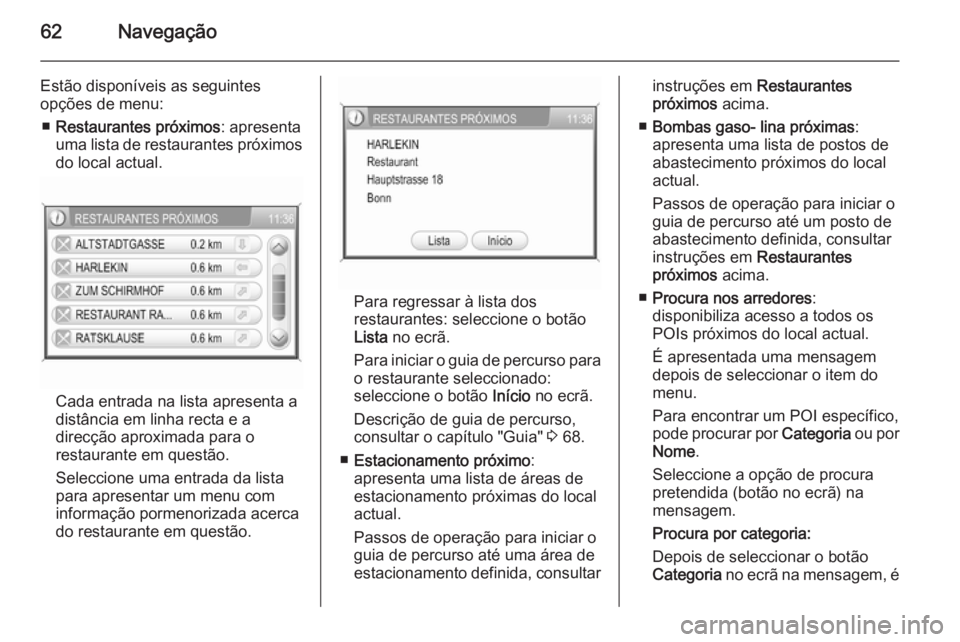
62Navegação
Estão disponíveis as seguintes
opções de menu:
■ Restaurantes próximos : apresenta
uma lista de restaurantes próximos
do local actual.
Cada entrada na lista apresenta a
distância em linha recta e a
direcção aproximada para o
restaurante em questão.
Seleccione uma entrada da lista
para apresentar um menu com
informação pormenorizada acerca
do restaurante em questão.
Para regressar à lista dos
restaurantes: seleccione o botão
Lista no ecrã.
Para iniciar o guia de percurso para
o restaurante seleccionado:
seleccione o botão Início no ecrã.
Descrição de guia de percurso,
consultar o capítulo "Guia" 3 68.
■ Estacionamento próximo :
apresenta uma lista de áreas de
estacionamento próximas do local
actual.
Passos de operação para iniciar o
guia de percurso até uma área de
estacionamento definida, consultar
instruções em Restaurantes
próximos acima.
■ Bombas gaso- lina próximas :
apresenta uma lista de postos de
abastecimento próximos do local
actual.
Passos de operação para iniciar o
guia de percurso até um posto de
abastecimento definida, consultar
instruções em Restaurantes
próximos acima.
■ Procura nos arredores :
disponibiliza acesso a todos os
POIs próximos do local actual.
É apresentada uma mensagem
depois de seleccionar o item do
menu.
Para encontrar um POI específico,
pode procurar por Categoria ou por
Nome .
Seleccione a opção de procura pretendida (botão no ecrã) na
mensagem.
Procura por categoria:
Depois de seleccionar o botão
Categoria no ecrã na mensagem, é
Page 63 of 187
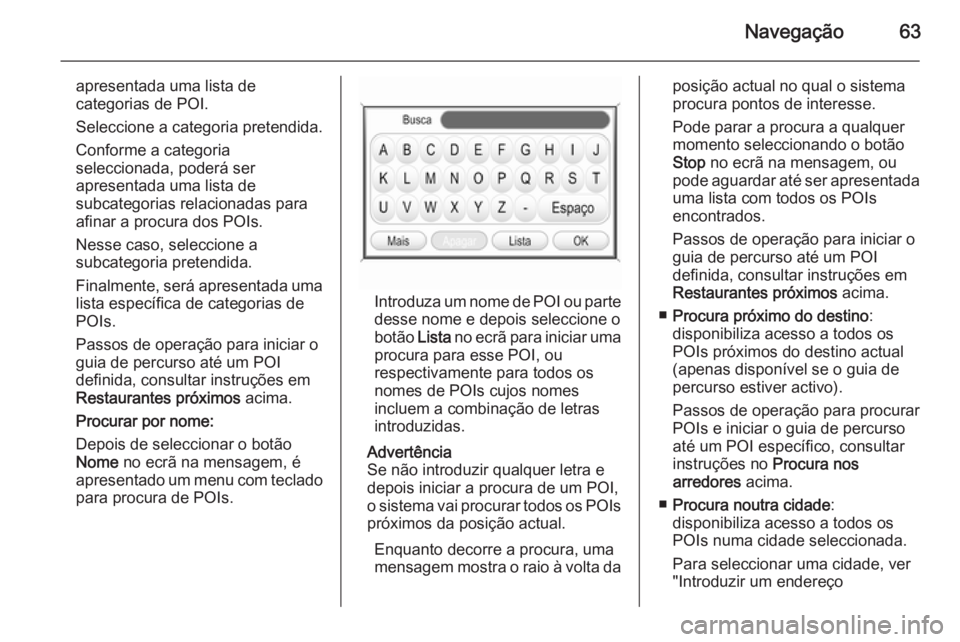
Navegação63
apresentada uma lista de
categorias de POI.
Seleccione a categoria pretendida.
Conforme a categoria
seleccionada, poderá ser
apresentada uma lista de
subcategorias relacionadas para afinar a procura dos POIs.
Nesse caso, seleccione a
subcategoria pretendida.
Finalmente, será apresentada uma lista específica de categorias de
POIs.
Passos de operação para iniciar o
guia de percurso até um POI
definida, consultar instruções em
Restaurantes próximos acima.
Procurar por nome:
Depois de seleccionar o botão
Nome no ecrã na mensagem, é
apresentado um menu com teclado
para procura de POIs.
Introduza um nome de POI ou parte desse nome e depois seleccione o
botão Lista no ecrã para iniciar uma
procura para esse POI, ou
respectivamente para todos os nomes de POIs cujos nomes
incluem a combinação de letras introduzidas.
Advertência
Se não introduzir qualquer letra e
depois iniciar a procura de um POI,
o sistema vai procurar todos os POIs próximos da posição actual.
Enquanto decorre a procura, uma
mensagem mostra o raio à volta da
posição actual no qual o sistema
procura pontos de interesse.
Pode parar a procura a qualquer
momento seleccionando o botão
Stop no ecrã na mensagem, ou
pode aguardar até ser apresentada
uma lista com todos os POIs
encontrados.
Passos de operação para iniciar o
guia de percurso até um POI
definida, consultar instruções em
Restaurantes próximos acima.
■ Procura próximo do destino :
disponibiliza acesso a todos os
POIs próximos do destino actual
(apenas disponível se o guia de
percurso estiver activo).
Passos de operação para procurar
POIs e iniciar o guia de percurso
até um POI específico, consultar
instruções no Procura nos
arredores acima.
■ Procura noutra cidade :
disponibiliza acesso a todos os
POIs numa cidade seleccionada.
Para seleccionar uma cidade, ver
"Introduzir um endereço
Page 64 of 187
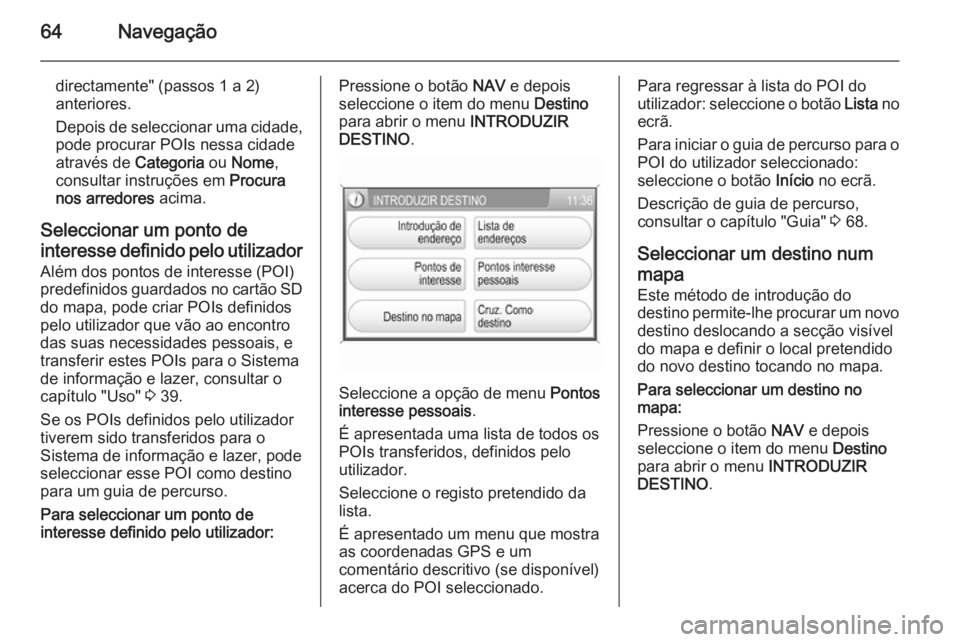
64Navegação
directamente" (passos 1 a 2)
anteriores.
Depois de seleccionar uma cidade,
pode procurar POIs nessa cidade
através de Categoria ou Nome ,
consultar instruções em Procura
nos arredores acima.
Seleccionar um ponto de
interesse definido pelo utilizador
Além dos pontos de interesse (POI)
predefinidos guardados no cartão SD do mapa, pode criar POIs definidos
pelo utilizador que vão ao encontro
das suas necessidades pessoais, e transferir estes POIs para o Sistema
de informação e lazer, consultar o
capítulo "Uso" 3 39.
Se os POIs definidos pelo utilizador
tiverem sido transferidos para o
Sistema de informação e lazer, pode
seleccionar esse POI como destino
para um guia de percurso.
Para seleccionar um ponto de
interesse definido pelo utilizador:Pressione o botão NAV e depois
seleccione o item do menu Destino
para abrir o menu INTRODUZIR
DESTINO .
Seleccione a opção de menu Pontos
interesse pessoais .
É apresentada uma lista de todos os
POIs transferidos, definidos pelo
utilizador.
Seleccione o registo pretendido da
lista.
É apresentado um menu que mostra
as coordenadas GPS e um
comentário descritivo (se disponível)
acerca do POI seleccionado.
Para regressar à lista do POI do
utilizador: seleccione o botão Lista no
ecrã.
Para iniciar o guia de percurso para o POI do utilizador seleccionado:
seleccione o botão Início no ecrã.
Descrição de guia de percurso, consultar o capítulo "Guia" 3 68.
Seleccionar um destino num mapa
Este método de introdução do
destino permite-lhe procurar um novo
destino deslocando a secção visível
do mapa e definir o local pretendido
do novo destino tocando no mapa.
Para seleccionar um destino no
mapa:
Pressione o botão NAV e depois
seleccione o item do menu Destino
para abrir o menu INTRODUZIR
DESTINO .
Page 65 of 187
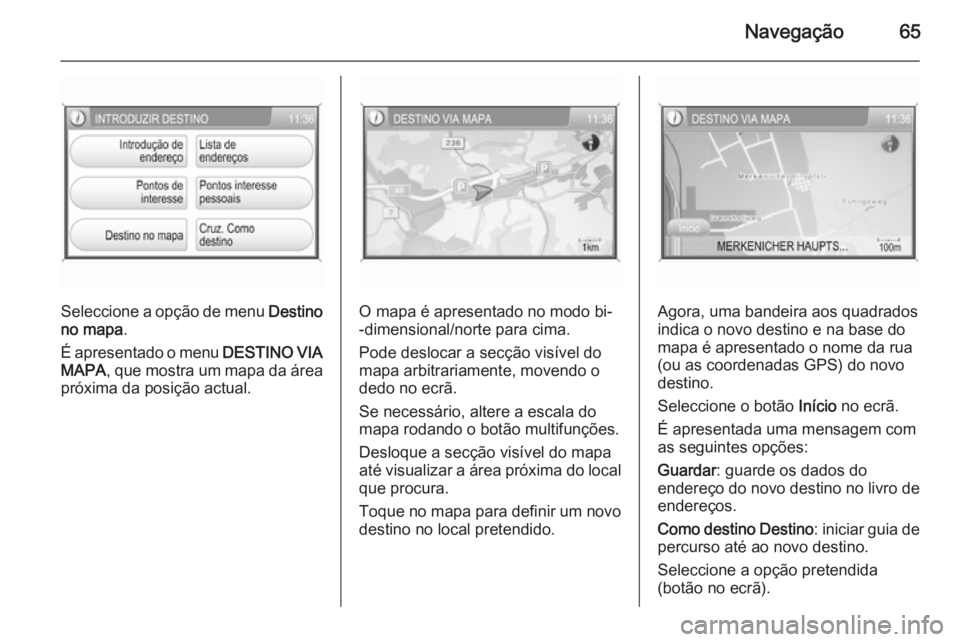
Navegação65
Seleccione a opção de menu Destino
no mapa .
É apresentado o menu DESTINO VIA
MAPA , que mostra um mapa da área
próxima da posição actual.O mapa é apresentado no modo bi-
-dimensional/norte para cima.
Pode deslocar a secção visível do
mapa arbitrariamente, movendo o
dedo no ecrã.
Se necessário, altere a escala do
mapa rodando o botão multifunções.
Desloque a secção visível do mapa
até visualizar a área próxima do local
que procura.
Toque no mapa para definir um novo
destino no local pretendido.Agora, uma bandeira aos quadrados
indica o novo destino e na base do
mapa é apresentado o nome da rua
(ou as coordenadas GPS) do novo
destino.
Seleccione o botão Início no ecrã.
É apresentada uma mensagem com
as seguintes opções:
Guardar : guarde os dados do
endereço do novo destino no livro de endereços.
Como destino Destino : iniciar guia de
percurso até ao novo destino.
Seleccione a opção pretendida
(botão no ecrã).
Page 66 of 187
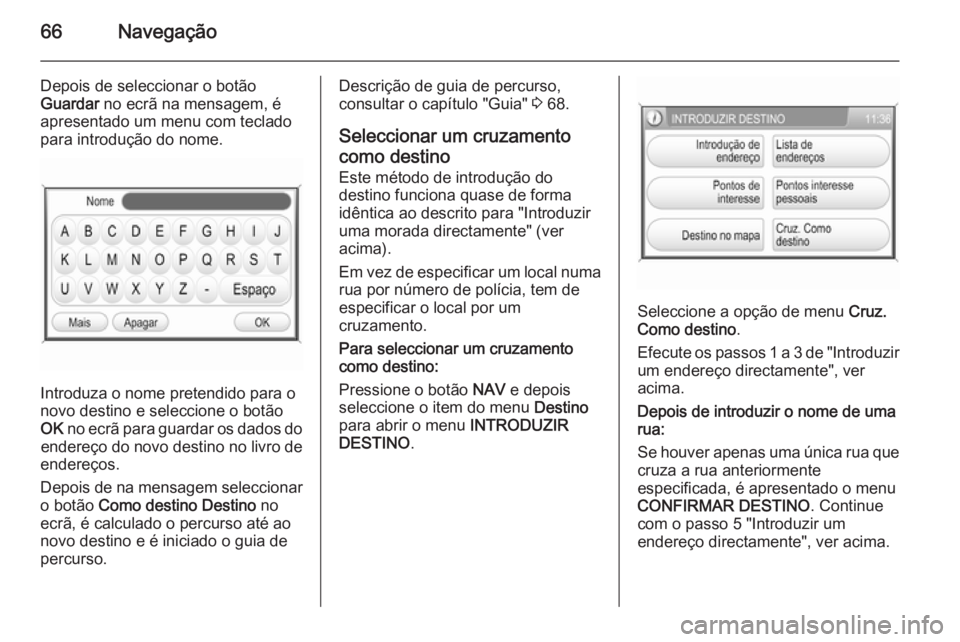
66Navegação
Depois de seleccionar o botão
Guardar no ecrã na mensagem, é
apresentado um menu com teclado
para introdução do nome.
Introduza o nome pretendido para o
novo destino e seleccione o botão
OK no ecrã para guardar os dados do
endereço do novo destino no livro de
endereços.
Depois de na mensagem seleccionar o botão Como destino Destino no
ecrã, é calculado o percurso até ao
novo destino e é iniciado o guia de
percurso.
Descrição de guia de percurso,
consultar o capítulo "Guia" 3 68.
Seleccionar um cruzamento como destino Este método de introdução do
destino funciona quase de forma
idêntica ao descrito para "Introduzir uma morada directamente" (ver
acima).
Em vez de especificar um local numa rua por número de polícia, tem de
especificar o local por um
cruzamento.
Para seleccionar um cruzamento como destino:
Pressione o botão NAV e depois
seleccione o item do menu Destino
para abrir o menu INTRODUZIR
DESTINO .
Seleccione a opção de menu Cruz.
Como destino .
Efecute os passos 1 a 3 de "Introduzir
um endereço directamente", ver
acima.
Depois de introduzir o nome de uma
rua:
Se houver apenas uma única rua que cruza a rua anteriormente
especificada, é apresentado o menu
CONFIRMAR DESTINO . Continue
com o passo 5 "Introduzir um
endereço directamente", ver acima.
Page 67 of 187
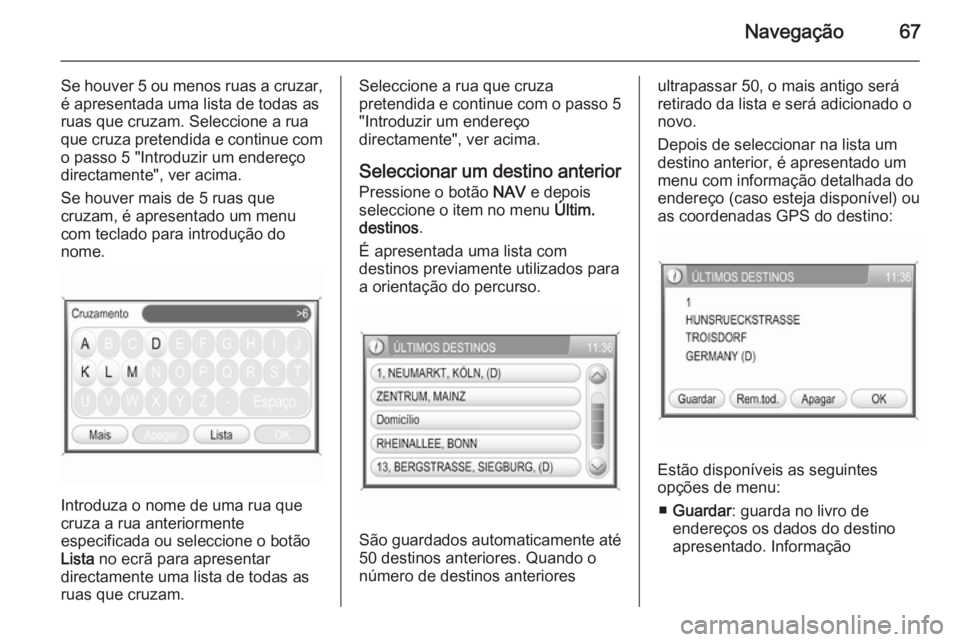
Navegação67
Se houver 5 ou menos ruas a cruzar,
é apresentada uma lista de todas as
ruas que cruzam. Seleccione a rua que cruza pretendida e continue com
o passo 5 "Introduzir um endereço
directamente", ver acima.
Se houver mais de 5 ruas que
cruzam, é apresentado um menu com teclado para introdução do
nome.
Introduza o nome de uma rua que
cruza a rua anteriormente
especificada ou seleccione o botão Lista no ecrã para apresentar
directamente uma lista de todas as
ruas que cruzam.
Seleccione a rua que cruza
pretendida e continue com o passo 5 "Introduzir um endereço
directamente", ver acima.
Seleccionar um destino anterior
Pressione o botão NAV e depois
seleccione o item no menu Últim.
destinos .
É apresentada uma lista com
destinos previamente utilizados para
a orientação do percurso.
São guardados automaticamente até 50 destinos anteriores. Quando o
número de destinos anteriores
ultrapassar 50, o mais antigo será
retirado da lista e será adicionado o
novo.
Depois de seleccionar na lista um
destino anterior, é apresentado um
menu com informação detalhada do
endereço (caso esteja disponível) ou
as coordenadas GPS do destino:
Estão disponíveis as seguintes
opções de menu:
■ Guardar : guarda no livro de
endereços os dados do destino
apresentado. Informação
Page 68 of 187
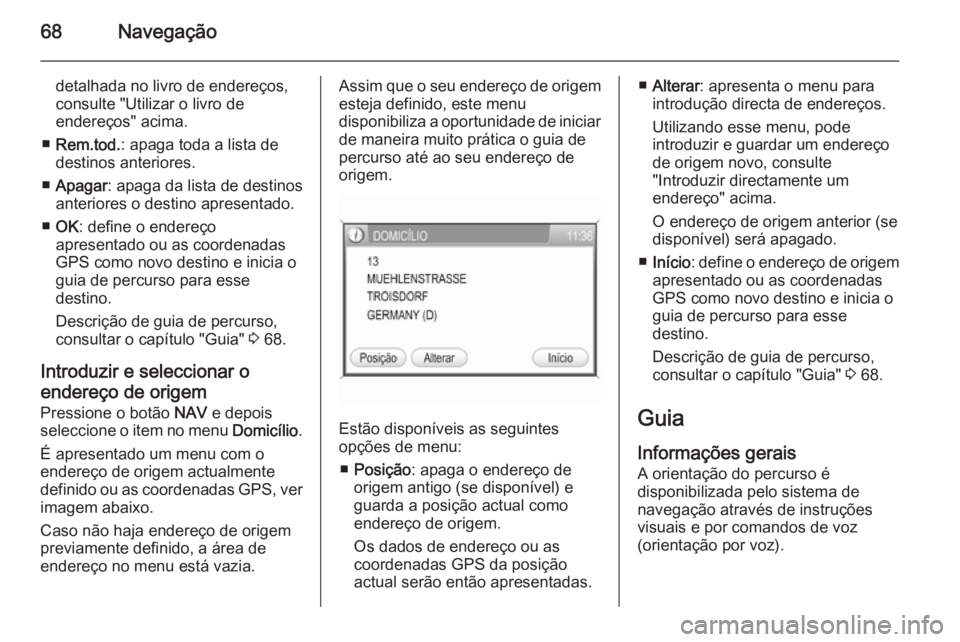
68Navegação
detalhada no livro de endereços,consulte "Utilizar o livro de
endereços" acima.
■ Rem.tod. : apaga toda a lista de
destinos anteriores.
■ Apagar : apaga da lista de destinos
anteriores o destino apresentado.
■ OK : define o endereço
apresentado ou as coordenadas
GPS como novo destino e inicia o guia de percurso para esse
destino.
Descrição de guia de percurso,
consultar o capítulo "Guia" 3 68.
Introduzir e seleccionar o
endereço de origem Pressione o botão NAV e depois
seleccione o item no menu Domicílio.
É apresentado um menu com o
endereço de origem actualmente
definido ou as coordenadas GPS, ver imagem abaixo.
Caso não haja endereço de origem
previamente definido, a área de
endereço no menu está vazia.Assim que o seu endereço de origem
esteja definido, este menu
disponibiliza a oportunidade de iniciar de maneira muito prática o guia de
percurso até ao seu endereço de
origem.
Estão disponíveis as seguintes
opções de menu:
■ Posição : apaga o endereço de
origem antigo (se disponível) e
guarda a posição actual como
endereço de origem.
Os dados de endereço ou as
coordenadas GPS da posição
actual serão então apresentadas.
■ Alterar : apresenta o menu para
introdução directa de endereços.
Utilizando esse menu, pode
introduzir e guardar um endereço
de origem novo, consulte
"Introduzir directamente um
endereço" acima.
O endereço de origem anterior (se
disponível) será apagado.
■ Início : define o endereço de origem
apresentado ou as coordenadas
GPS como novo destino e inicia o
guia de percurso para esse
destino.
Descrição de guia de percurso,
consultar o capítulo "Guia" 3 68.
Guia
Informações gerais A orientação do percurso é
disponibilizada pelo sistema de
navegação através de instruções
visuais e por comandos de voz
(orientação por voz).
Page 69 of 187
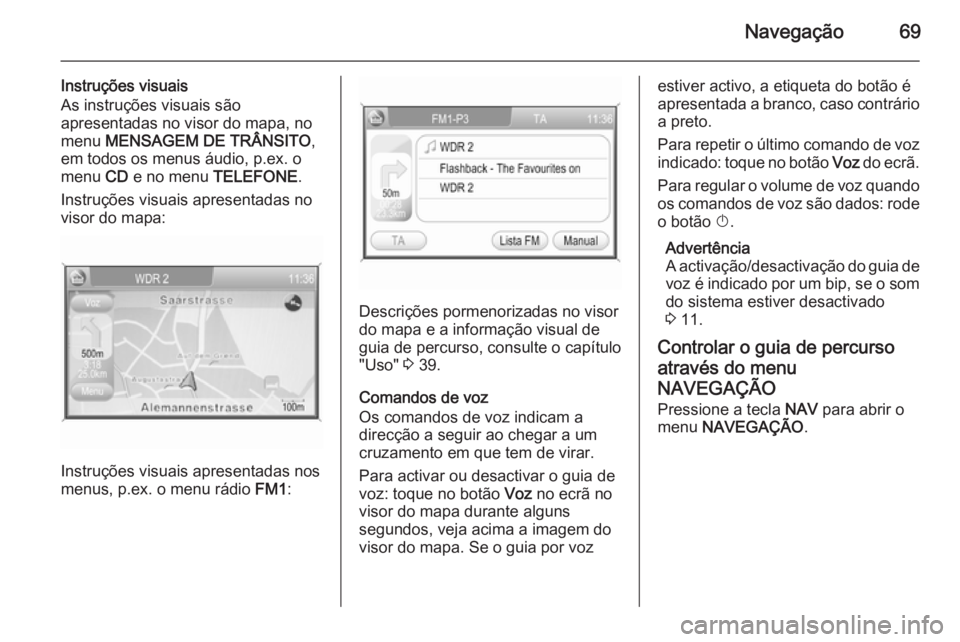
Navegação69
Instruções visuais
As instruções visuais são
apresentadas no visor do mapa, no
menu MENSAGEM DE TRÂNSITO ,
em todos os menus áudio, p.ex. o menu CD e no menu TELEFONE.
Instruções visuais apresentadas no
visor do mapa:
Instruções visuais apresentadas nos
menus, p.ex. o menu rádio FM1:
Descrições pormenorizadas no visor
do mapa e a informação visual de
guia de percurso, consulte o capítulo
"Uso" 3 39.
Comandos de voz
Os comandos de voz indicam a
direcção a seguir ao chegar a um
cruzamento em que tem de virar.
Para activar ou desactivar o guia de
voz: toque no botão Voz no ecrã no
visor do mapa durante alguns
segundos, veja acima a imagem do
visor do mapa. Se o guia por voz
estiver activo, a etiqueta do botão é
apresentada a branco, caso contrário
a preto.
Para repetir o último comando de voz indicado: toque no botão Voz do ecrã.
Para regular o volume de voz quando os comandos de voz são dados: rode
o botão X.
Advertência
A activação/desactivação do guia de voz é indicado por um bip, se o som do sistema estiver desactivado
3 11.
Controlar o guia de percurso
através do menu
NAVEGAÇÃO
Pressione a tecla NAV para abrir o
menu NAVEGAÇÃO .
Page 70 of 187
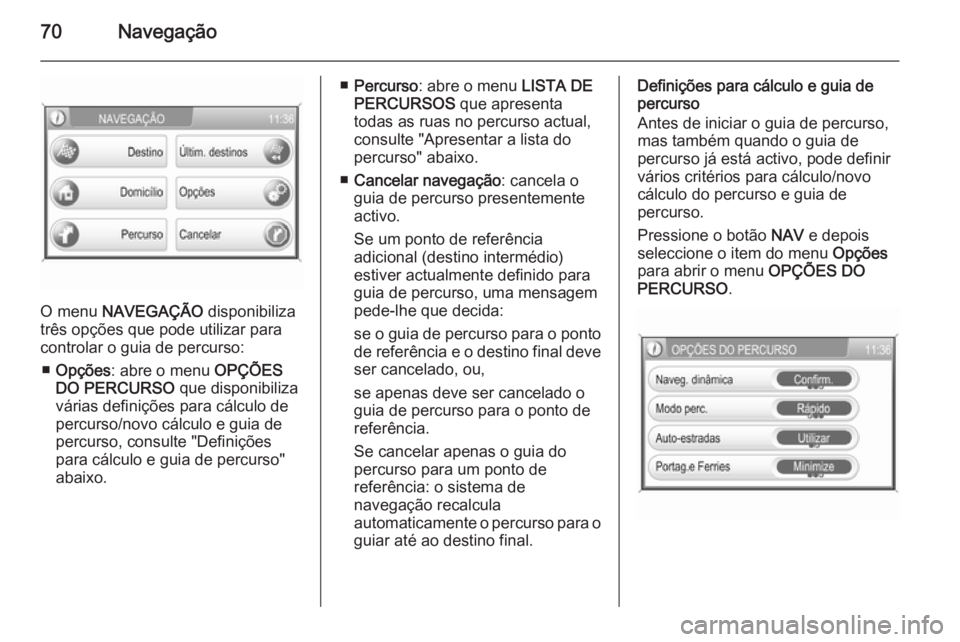
70Navegação
O menu NAVEGAÇÃO disponibiliza
três opções que pode utilizar para
controlar o guia de percurso:
■ Opções : abre o menu OPÇÕES
DO PERCURSO que disponibiliza
várias definições para cálculo de
percurso/novo cálculo e guia de
percurso, consulte "Definições
para cálculo e guia de percurso"
abaixo.
■ Percurso : abre o menu LISTA DE
PERCURSOS que apresenta
todas as ruas no percurso actual,
consulte "Apresentar a lista do
percurso" abaixo.
■ Cancelar navegação : cancela o
guia de percurso presentemente
activo.
Se um ponto de referência
adicional (destino intermédio)
estiver actualmente definido para guia de percurso, uma mensagempede-lhe que decida:
se o guia de percurso para o ponto de referência e o destino final deve
ser cancelado, ou,
se apenas deve ser cancelado o
guia de percurso para o ponto de
referência.
Se cancelar apenas o guia do
percurso para um ponto de
referência: o sistema de
navegação recalcula
automaticamente o percurso para o guiar até ao destino final.Definições para cálculo e guia de
percurso
Antes de iniciar o guia de percurso,
mas também quando o guia de
percurso já está activo, pode definir
vários critérios para cálculo/novo
cálculo do percurso e guia de
percurso.
Pressione o botão NAV e depois
seleccione o item do menu Opções
para abrir o menu OPÇÕES DO
PERCURSO .